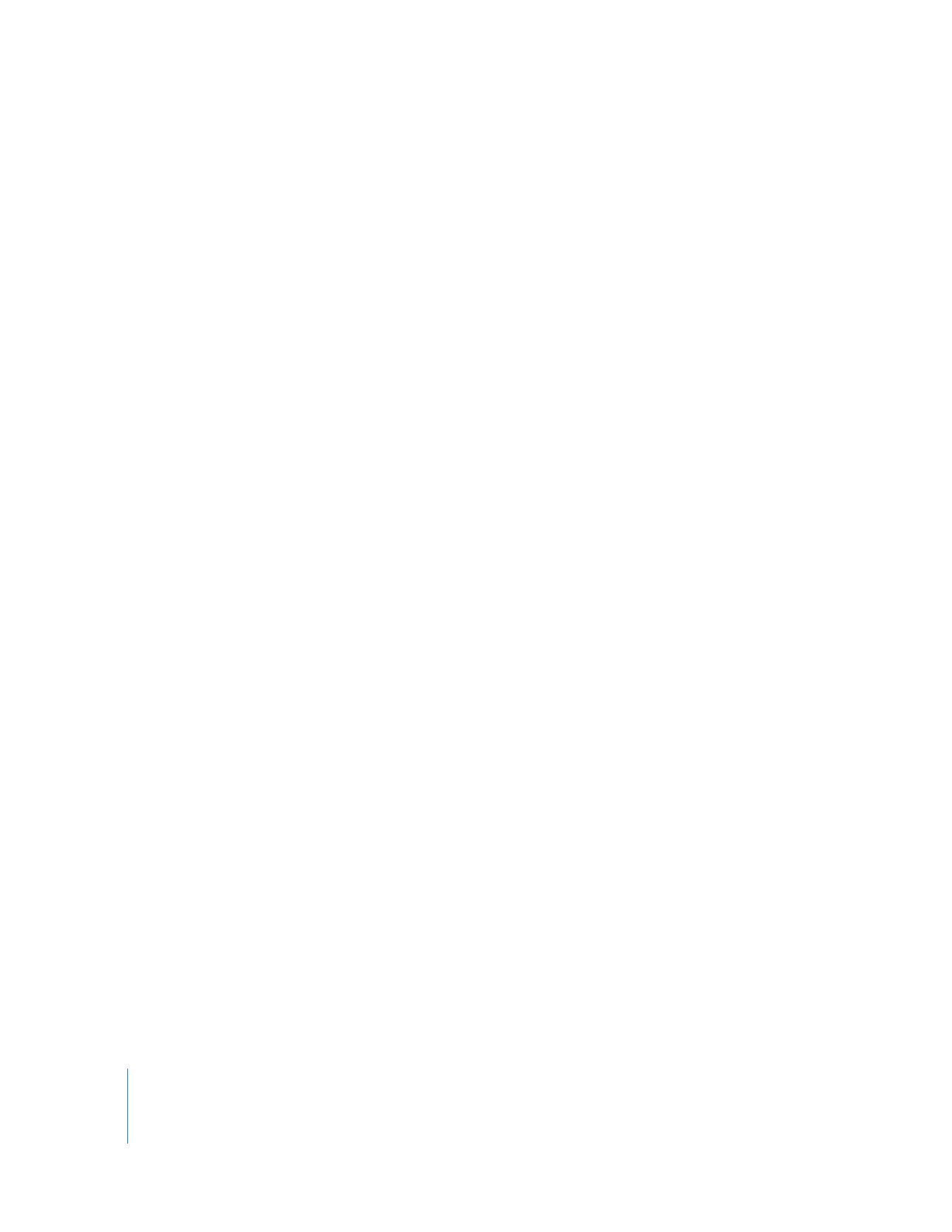
Como seleccionar regiões
Para fazer alterações numa região, seleccionando-a em primeiro lugar na linha de tempo.
Para seleccionar uma região:
 Seleccione uma só região clicando numa delas.
Para seleccionar várias regiões, faça o seguinte:
 Shift + clique nas regiões.
 Desloque de um local antes da primeira região para outro depois da última para
seleccionar todas as regiões no meio.
As regiões seleccionadas aparecem realçadas na linha de tempo.
Nota: Para seleccionar regiões e executar outras acções como fazer loops e redimensionar,
pode precisar de ampliá-las na região para que tenha largura suficiente para a selecção.
Pode cortar, copiar e colar regiões utilizando os comandos de menu padrão do Mac OS
e os atalhos do teclado.
Para cortar uma região:
 Seleccione a região e depois seleccione Edição > Cortar.
Para copiar uma região, faça o seguinte:
 Seleccione a região e depois seleccione Edição > Copiar.
 Arraste seleccionando a região.
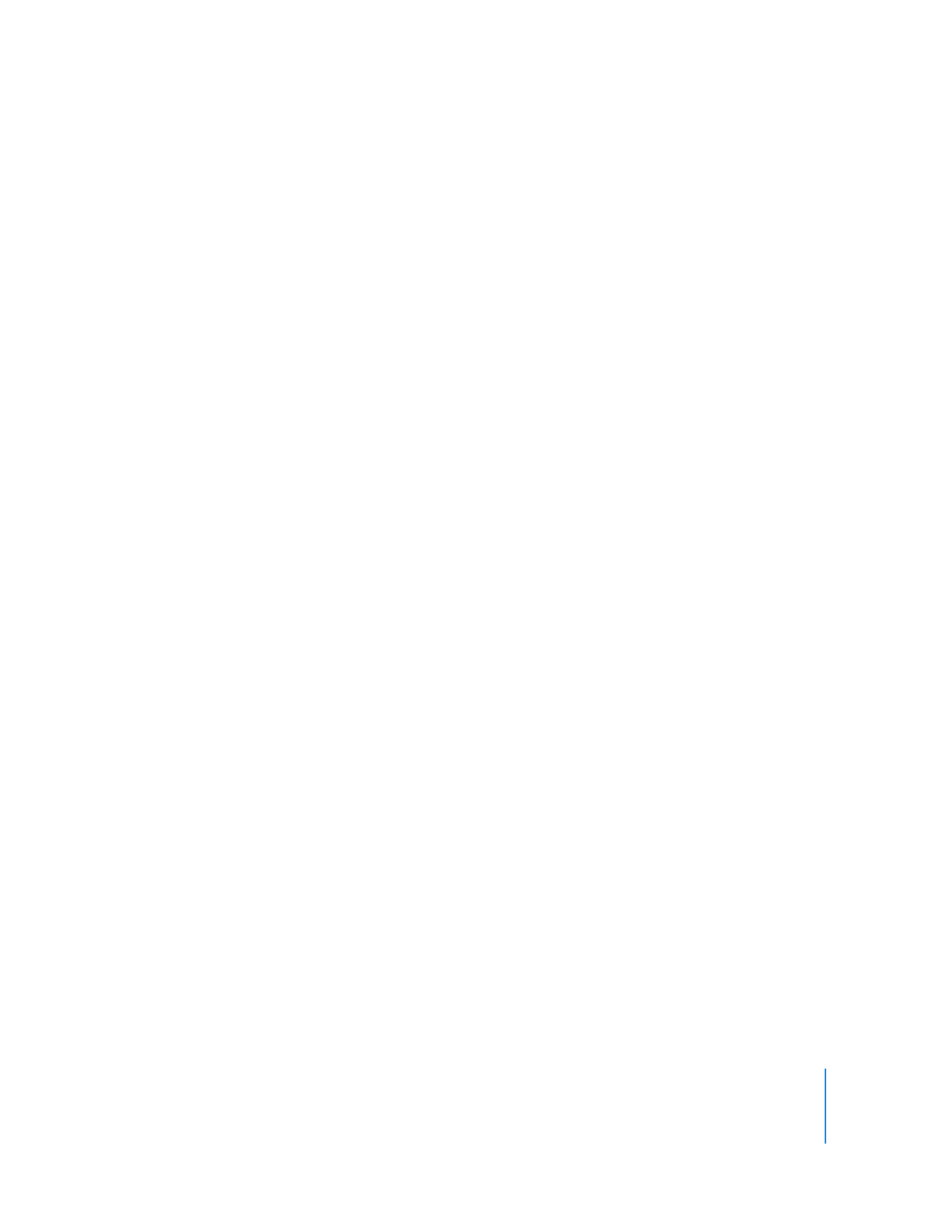
Capítulo 8
Tutorial 6: Fazer arranjos e editar a sua música
83
Para colar uma região:
 Mova a cabeça de reprodução para o local na linha de tempo onde quer que a região
inicie e depois seleccione Edição > Colar.
Quando cola uma região, a cabeça de reprodução move-se para o fim da região que colou.
Pode colar cópias adicionais da região e cada uma começar no ponto da linha de tempo
onde a anterior termina.